


win10系统中想要运行cmd命令就需要开启管理员命令,很多小伙伴不知道应该怎么操作,针对这个问题小编今天来给大家分享一下win10如何以管理员身份运行cmd命令的方法,遇到相同问题不会操作的小伙伴跟着小编一起来学习一下吧,希望可以帮助到大家。
第一种方法:通过右键菜单打开命令提示符
首先我们鼠标右击win10系统任务栏上面的开始菜单按钮,在弹出的菜单中选择 命令提示符(管理员)(A) 选项,这样就可以打开win10系统的命令提示符窗口。
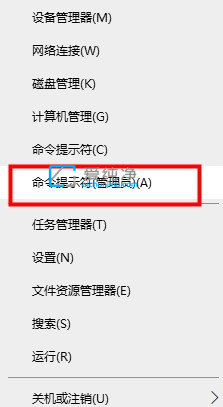
第二种方法:直接打开CMD文件
第一步:首先打开win10系统桌面上的此电脑图标,然后再依次打开以下目录:C:\Windows\system 32 文件夹。
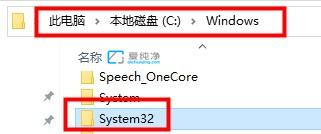
第二步:在文件夹里面,下拉找到 cmd.exe 文件鼠标右键,在弹出的菜单中选择 以管理员身份运行(A) 选项即可打开命令提示符窗口。
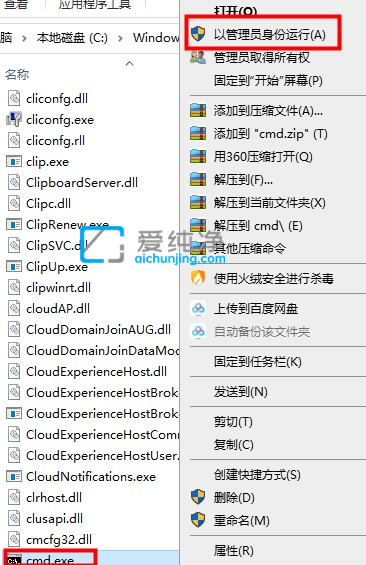
第三种方法:通过运行打开命令提示符
第一步:鼠标右击win10桌面任务栏,然后选择 任务管理器 选项。
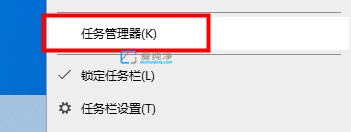
第二步:在任务管理器窗口中,鼠标点击菜单栏里面的 文件 选项,然后同时按住Ctrl键,再点击运行新任务,在打开的新任务里面输入CMD回车即可打开命令提示符窗口。
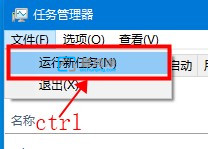
第四种方法:创建CMD的快捷方式
第一步:首先鼠标右击win10桌面空白处,在弹出的菜单中选择 新建 选项下面的 快捷方式 选项。
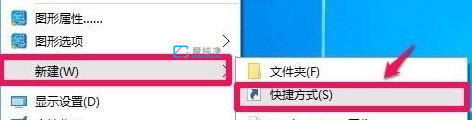
第二步:在创建快捷方式的窗口,输入CMD,再点击 下一步 选项。
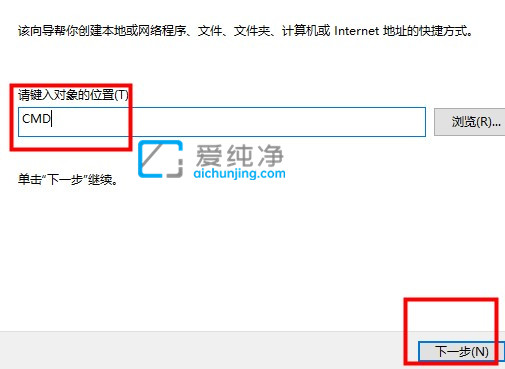
第三步:在下一步界面中,默认快捷方式名为cmd.exe——点击完成
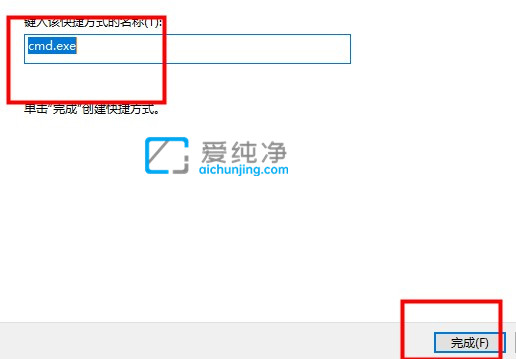
第四步:创建好快捷方式之后,鼠标右击该快捷方式选择 以管理员身份运行(A) 该快捷方式。
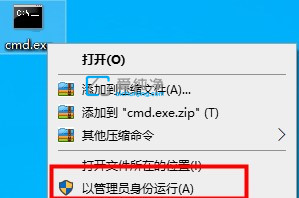
以上就是win10如何以管理员身份运行cmd命令的操作方法了,大家可以根据以上步骤来操作,更多精彩资讯,尽在爱纯净。
| 留言与评论(共有 条评论) |